回复“书籍”即可获赠Python从入门到进阶共10本电子书
前言
openpyxl读取Excel获取内容
docx读写Word文件
需求确认
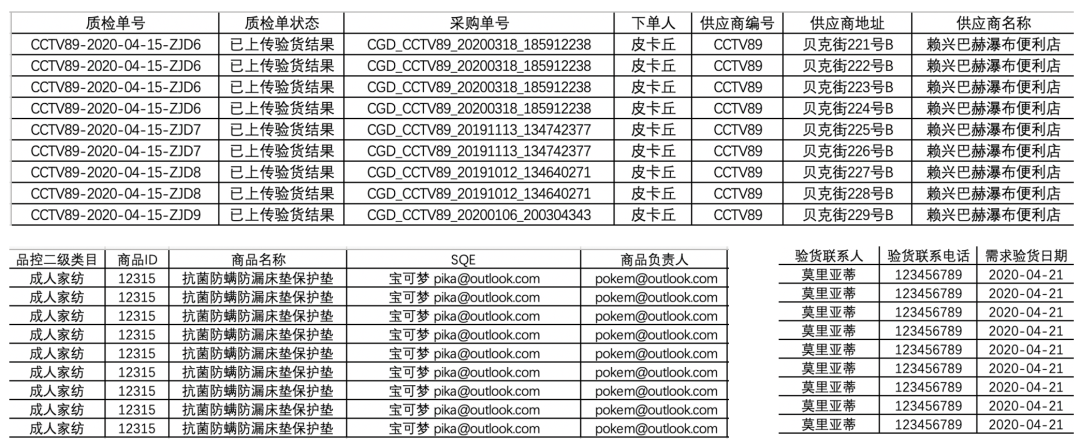
可以看到数据非常多,并且还存在重复数据。而我们要做的就是对每一列的数据按照一定的规则进行计算、整理并使用Python自动填入到Word中,大致的要求如下
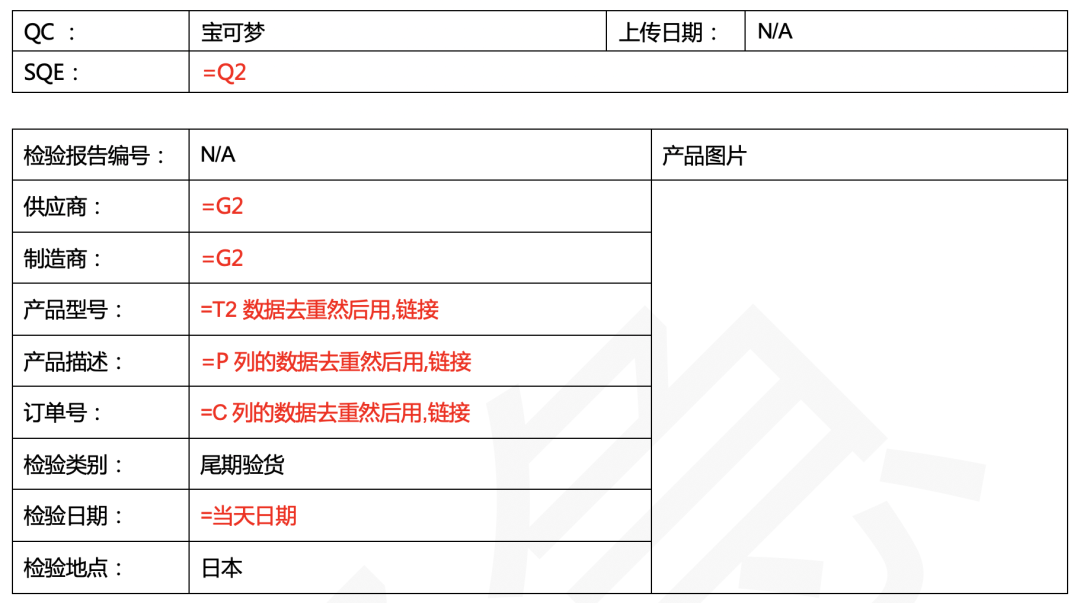
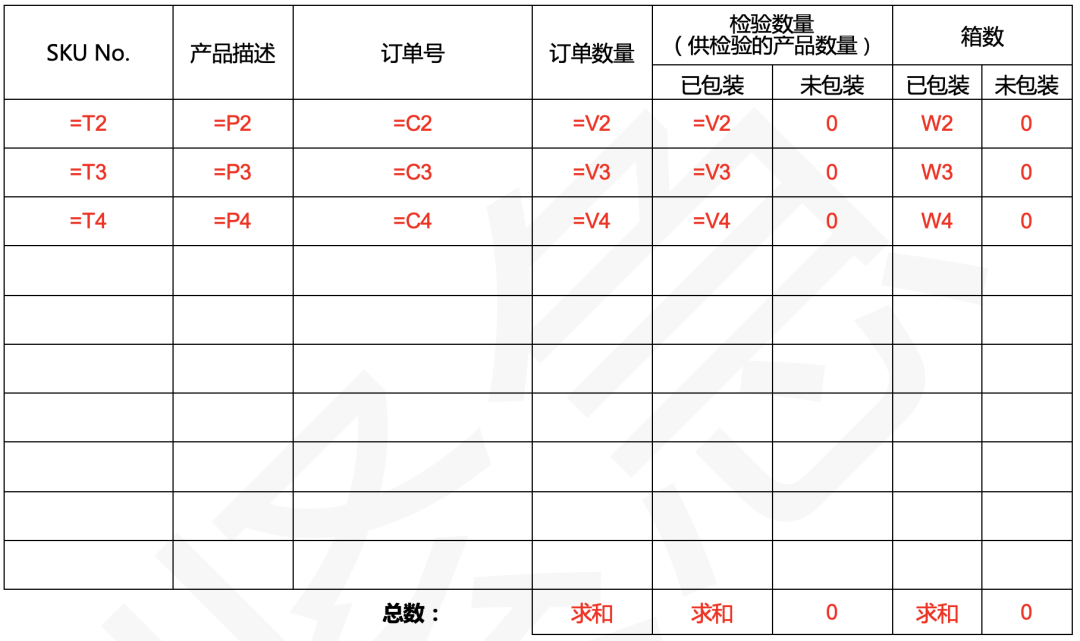
上面仅是部分要求,真实需要填入word中的数据要更多!

除了对按照格式进行处理并存入Word中指定位置之外,还有一个需求:最终输出的word文件名还需要按照一定规则生成:

OK,需求分析完毕,接下来看Python如何解决!
Python实现
首先我们使用Python对该Excel进行解析
from openpyxl import load_workbook
import os
# 获取桌面的路径
def GetDesktopPath():
return os.path.join(os.path.expanduser("~"), 'Desktop')
path = GetDesktopPath() + '/资料/' # 形成文件夹的路径便后续重复使用
workbook = load_workbook(filename=path + '数据.xlsx')
sheet = workbook.active # 获取当前页
# 可以用代码获取数据范围,如果要批处理循环迭代也方便
# 获取有数据范围
print(sheet.dimensions)
# A1:W10利用openpyxl读取单元格有以下几种用法
cells = sheet['A1:A4'] # 返回A1-A4的4个单元格
cells = sheet['A'] # 获取A列
cells = sheet['A:C'] # 获取A-C列
cells = sheet[5] # 获取第5行
# 注意如果是上述用cells获取返回的是嵌套元祖
for cell in cells:
print(cell[0].value) # 遍历cells依然需要取出元祖中元素才可以获取值
# 获取一个范围的所有cell
# 也可以用iter_col返回列
for row in sheet.iter_rows(min_row=1, max_row=3,min_col=2, max_col=4):
for cell in row:
print(cell.value)
明白了原理我们就可以解析获取Excel中的数据了
# SQE
SQE = sheet['Q2'].value
# 供应商&制造商
supplier = sheet['G2'].value
# 采购单号
C2_10 = sheet['C2:C10'] # 返回cell.tuple对象
# 利用列表推导式后面同理
vC2_10 = [str(cell[0].value) for cell in C2_10]
# 用set简易去重后用,连接,填word表用
order_num = ','.join(set(vC2_10))
# 用set简易去重后用&连接,word文件名命名使用
order_num_title = '&'.join(set(vC2_10))
# 产品型号
T2_10 = sheet['T2:T10']
vT2_10 = [str(cell[0].value) for cell in T2_10]
ptype = ','.join(set(vT2_10))
# 产品描述
P2_10 = sheet['P2:P10']
vP2_10 = [str(cell[0].value) for cell in P2_10]
info = ','.join(set(vP2_10))
info_title = '&'.join(set(vP2_10))
# 日期
# 用datetime库获取今日时间以及相应格式化
import datetime
today = datetime.datetime.today()
time = today.strftime('%Y年%m月%d日')
# 验货数量
V2_10 = sheet['V2:V10']
vV2_10 = [int(cell[0].value) for cell in V2_10]
total_num = sum(vV2_10) # 计算总数量
# 验货箱数
W2_10 = sheet['W2:W10']
vW2_10 = [int(cell[0].value) for cell in W2_10]
box_num = sum(vW2_10)
# 生成最终需要的word文件名
title = f'{order_num_title}-{supplier}-{total_num}-{info_title}-{time}-验货报告'
print(title)# pip install pypiwin32
from win32com import client
docx_path = path + '模板.docx'
# doc转docx的函数
def doc2docx(doc_path,docx_path):
word = client.Dispatch("Word.Application")
doc = word.Documents.Open(doc_path)
doc.SaveAs(docx_path, 16)
doc.Close()
word.Quit()
print('\n doc文件已转换为docx \n')
if not os.path.exists(docx_path):
doc2docx(docx_path[:-1], docx_path)
docx_path = path + '模板.docx'
from docx import Document
# 实例化
document = Document(docx_path)
# 读取word中的所有表格
tables = document.tables
# print(len(tables))
# 15tables[0].cell(1, 1).text = SQE
tables[1].cell(1, 1).text = supplier
tables[1].cell(2, 1).text = supplier
tables[1].cell(3, 1).text = ptype
tables[1].cell(4, 1).text = info
tables[1].cell(5, 1).text = order_num
tables[1].cell(7, 1).text = time上面代码完成Word中这一部分表格

我们继续用Python填写下一个表格
for i in range(2, 11):
tables[6].cell(i, 0).text = str(sheet[f'T{i}'].value)
tables[6].cell(i, 1).text = str(sheet[f'P{i}'].value)
tables[6].cell(i, 2).text = str(sheet[f'C{i}'].value)
tables[6].cell(i, 4).text = str(sheet[f'V{i}'].value)
tables[6].cell(i, 5).text = str(sheet[f'V{i}'].value)
tables[6].cell(i, 6).text = '0'
tables[6].cell(i, 7).text = str(sheet[f'W{i}'].value)
tables[6].cell(i, 8).text = '0'
tables[6].cell(12, 4).text = str(total_num)
tables[6].cell(12, 5).text = str(total_num)
tables[6].cell(12, 7).text = str(box_num)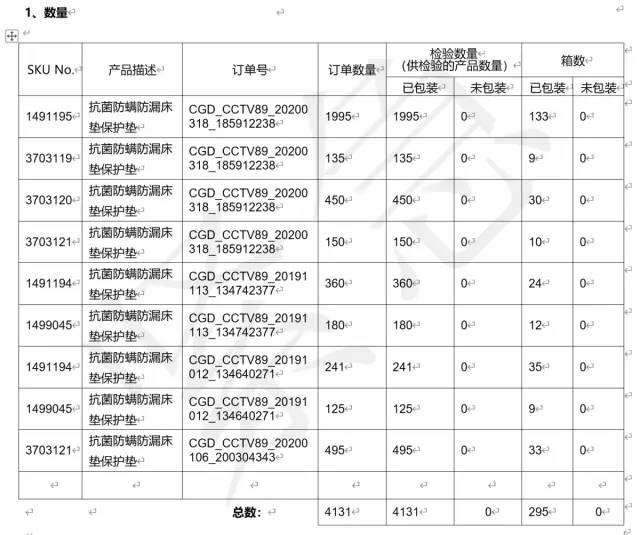
word写入的数据需是字符串,所以从Excel获取的数据需要用str格式化
表格可能存在合并等其他情况,因此你看到的行数和列数可能不是真实的,需要用代码不断测试。
document.save(path + f'{title}.docx')
print('\n文件已生成')结束语
《父与子的编程之旅》这本书,是一本适合零基础读者快速入门并掌握Python编程语言的书籍,里边包含大量基础案例,非常适合小白入手。
公众号后台回复【送书】二字,即可参与《父与子的编程之旅》和《Git从入门到精通》两本正版书籍的赠送活动中来,祝您成为锦鲤噢~
------------------- End -------------------
往期精彩文章推荐:
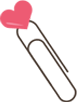
欢迎大家点赞,留言,转发,转载,感谢大家的相伴与支持
想加入Python学习群请在后台回复【入群】
万水千山总是情,点个【在看】行不行
/今日留言主题/
随便说一两句吧~
本文分享自微信公众号 - Python爬虫与数据挖掘(crawler_python)。
如有侵权,请联系 support@oschina.cn 删除。
本文参与“OSC源创计划”,欢迎正在阅读的你也加入,一起分享。
来源:oschina
链接:https://my.oschina.net/u/4521128/blog/4389314